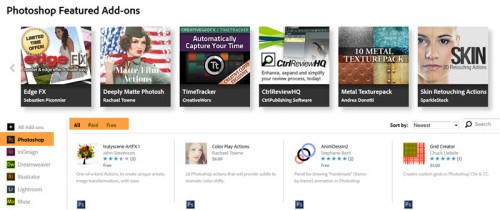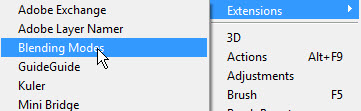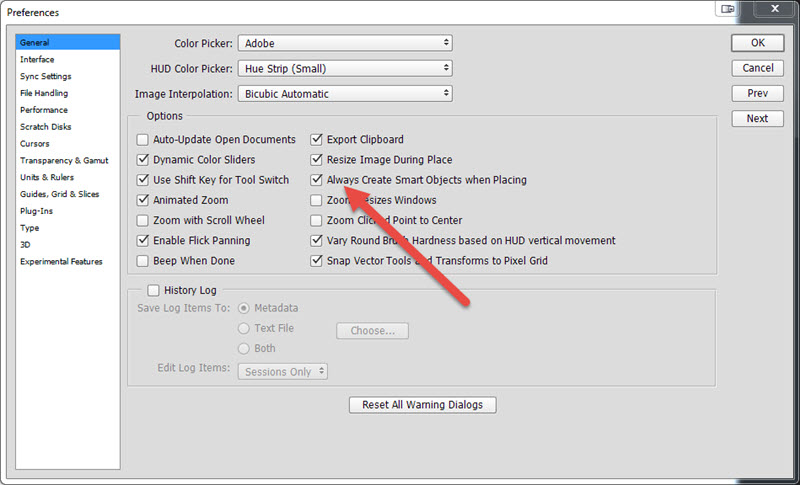
2014. október 30. | Photoshop tippek, trükkök, videó
Egy korábbi cikkben készítettünk már actiont, de ott nem volt mindenre szükség, így pár igazán hasznos és fontos lehetőségről nem esett szó. A bejegyzés három és fél éve íródott, ami sok idő a Photoshop történetében, így most végignéztem, hogy kell-e valamin korrigálni. Tulajdonképpen talán csak annyi, hogy most már, ha akárhogyan ráhúzunk egy képet a dokumentumra, smart object lesz belőle, kivéve, ha ezt megváltoztatjuk a Preference ablakban.
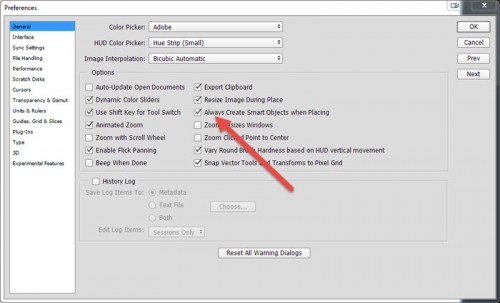
Érdemes tehát ezt a korábbi írást, illetve a benne lévő videót megnézni, ha bele akarunk mélyedni a témába.
Én gyakran készítek actiont, akár egy-két lépésest, hogy valami unalmas és időrabló műveletsort megspóroljak magamnak. Ha némi rutint szerzünk az action gyártásában, eszünkbe sem fog jutni, hogy olyannal töltsük az időnket, amit a Photoshop automatikusan, gyorsan és hibátlanul el tud végezni.
Nézzünk egy olyan apróságot, hogy egy fotót szeretnénk elhelyezni az oldalon. Pláne, amikor egy dupla fotókönyv oldalon sok fotót. Ehhez használhatjuk a File → Place parancsot, illetve az új PS-ben választhatunk a Place Embedded és a Place Linked között. Ezt megtehetjük úgy is, hogy ráhúzzuk az oldalra, bár ez csak akkor kényelmes, ha két monitoron dolgozunk. Nézzük meg, hogy néz ez ki action-nel. Ha simán elindítjuk a felvételt, és behívunk egy képet, ez látszódik a műveletben:
(tovább…)

2014. október 9. | Photoshop tippek, trükkök, videó
A Topaz Labs Photoshop pluginjai a legjobbak között vannak, én is többet bemutattam közülük. Adjust, ReStyle, Simplify, ReMask. Az Impressin a „must have” kategória. Kihagyhatatlan szuperség, különösen scrapbookosok, azon belül a pacsmagolós, festős stílus kedvelői számára.
Rossz hír, hogy szeptember 30-ig volt rá 25 % kedvezmény, a jó meg az, hogy szokás szerint van triálja, amit 30 napig lehet használni. Addig igazán sokat lehet pacsmagolni:)
Telepítés után a Filterek között találjuk meg. A megnyitott fotóra behívva, ez a felület fogad:
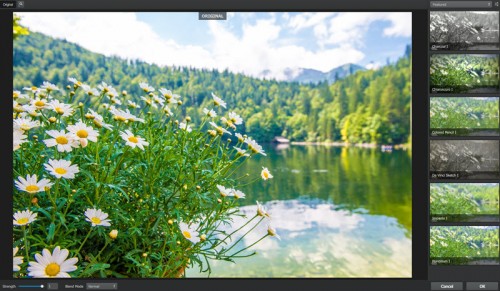
Ahhoz képest, hogy a variációk száma nagyjából a végtelen, igen könnyen kiigazodhatunk rajta. Jobb oldalt különböző előre beállított stílusok vannak, alapértelmezetten a Featured, vagyis a kiemeltek. Ha a kis háromszögre kattintva megnyitjuk az ablakot, láthatjuk a többi lehetőséget is. Ha nincs konkrét elképzelésünk, legjobb, ha az All-t választjuk, akkor az összeset látjuk.
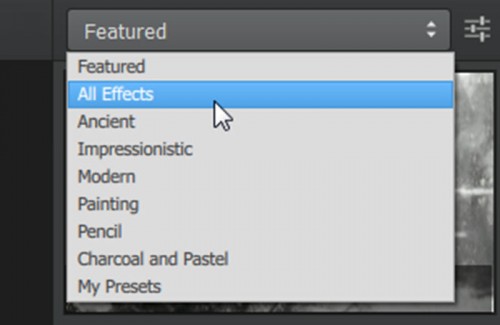
Egy gyors videó arról, hogyan is néznek ki erre a fotóra alkalmazva:
(tovább…)

2014. október 2. | Photoshop tippek, trükkök, videó
Előfordulhat, hogy van egy hangulatos fotónk, ami nappal készült. Nincs lehetőség visszamenni, mert lássuk be, mégis az a legjobb megoldás, ha már a fotózásnál elérjük, amit szeretnénk. Mit tehetünk? Készítsünk nappalból estét. Egy scrapbookosnak ez aztán egyáltalán nem furcsa kívánság, a fantasy oldalak eleve úgy készülnek, hogy jócskán változtatunk a valóságon, így némi időeltolás igazán semmiség, ha épp arra vágyunk.
Két módszert mutatok meg, egyik azoknak szól, akiknek már a Photoshop CC-je van, amiben van Camera Raw filter, a másik azoknak, akik régebbi verzióval dolgoznak, ott a korrekciós rétegekkel érhetjük el ugyanazt a hatást.
A lényeg, hogy készítünk két rétegmásolatot, valamilyen technikával az egyiket estire alakítjuk, a másikat nagyon sárga színűre, amilyen a lámpák fényétől lenne. Ezt eltüntetjük egy fekete maszk mögé, majd visszamaszatoljuk ott, ahol kell. Itt Camera Raw filtert használtam:
[twentytwenty]


[/twentytwenty]
(tovább…)
2014. augusztus 21. | Photoshop tippek, trükkök, videó
Az Adobe új szolgáltatása, ahol mindenféle hasznos ezt-azt lehet találni az Adobe programokhoz. Vannak fizetősek és ingyenesen letölthetők is. Persze a Photoshop rész érdekelt elsősorban.
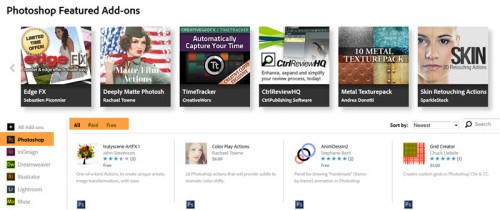
Elsőre ezen akadt meg a szemem, és mit mondjak, már megérte.
Photoshop Blending Modes
Telepítés után a Window > Extension-nál találjuk meg.
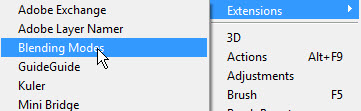
Aki screppel, rengeteget használja a blendingelést. A rétegpalettán lehet kiválasztani a különböző blending módokat. Ehhez megtehetjük, hogy az egyiket kijelöljük, majd vagy az egér középső gombjával görgetjük, vagy a billentyűzeten a nyíllal lépegetünk. A másik megoldás, hogy kinyitjuk az ablakot, és közvetlen ráklikkelünk valamelyik módra. Igen ám, de ilyenkor az ablak azonnal el is tűnik, és ha a választás nem megfelelő, kezdhetjük is elölről az egészet. Ezen segít ez a kis panel. Az össze réteghatásmód ott van előttünk, oda kattintunk, ahova akarunk, és ha valamelyik fölé visszük az egeret, még némi magyarázatot is ad hozzá. Hurrá, ez szuper!
(tovább…)
2014. augusztus 14. | fotótrükk, Photoshop tippek, trükkök, videó
Rengeteg érdekes dolgot lehet és érdemes kipróbálni a fotózásban, pláne, ha nem kell hozzá külön eszközt vásárolni. Némi türelem és próbálkozás kell, de az nem kerül semmibe, és aki érdeklődik a fotózás iránt, annak a kísérletezés is örömet nyújt.
Ezt a technikát Ryan Brenizer-ről nevezték el, nem hinném, hogy feltétlen ő találta ki, de neki sikerült olyan népszerűvé tenni, hogy a nevével vált ismertté. A pasi amerikai, és fotós. Főleg esküvői fotókat készít, és nem is rosszakat, rakás díjat elnyert, szóval mindenképp érdemes körülnézni nála.
A technika lényege a mélységélesség rejtelmeihez vezet. Erről korábban volt egy cikk, akinek ez újdonság, olvassa el.
Itt most az a cél, hogy kicsi legyen a mélységélesség. Ezt hogy tudjuk elérni? Három összetevőtől függ. Objektív gyújtótávolsága, rekeszérték, valamint a gép és a téma közti távolság.
Legfontosabb tudnivalók:
Minél nagyobb a blendenyílás, annál kisebb a mélységélesség.
Minél nagyobb az objektív gyújtótávolsága, annál kisebb a mélységélesség.
Minél kisebb a távolság a gép és a tárgy között, annál kisebb a mélységélesség.
A saját felszerelésünknek megvannak a határai, de ezzel a technikával ezeket a határokat szépen arrébb tudjuk tolni. Tehát lehetséges, hogy valaki, valahol a saját felszerelésével jobb eredményt ér el mélységélesség – mármint életlenítés – tekintetében, mint mi a saját cuccunkkal, de a viszonyítási alap legyen a saját lehetőségünk. Ahhoz képest mindenképp izgalmasabb felvételt tudunk készíteni. Olyan, mint ha még-még-még tudnánk nyitni a blendén, akár akkorára, amilyen nem is létezik, miközben nem a legnagyobb teleobjektívet használnánk a cél elérésere, hanem valami jóval nagyobb látószögűt. Van ehhez ám még egy kalkulátor is, akinek nem elég az eredmény, hanem azt is tudni szeretné, hogy minek felel meg a felvétel. Megnéztem persze én is, a 200 mm-en lőtt 2.8-as fókuszból így lett 53 mm és 0,4-es blendenyílás, ami ugye nem létezik. Ha létezne, azzal lehetne ilyen fotót készíteni, mint amit készítettem a 9 felvételből.
Hogy mi az a téma, amihez ez jól passzol, az persze megítélés kérdése, a legjobb először a technikát elsajátítani, aztán ha az már jól megy, kísérletezhetünk azzal is, hogy mikor használjuk.
Ja, hogy mit is kell tennünk? Tulajdonképpen egy panorámaképet készítünk. Amennyiben az élesnek képzelt rész egy tárgy, akkor tehetjük a gépet állványra is, de ha embert, vagy embereket fotózunk, jobb, ha kézből tesszük, mert senki nem tud huzamosabb ideig totál mozdulatlan lenni, és kézből gyorsabban haladunk.
- A gépet teljesen manuálisra kell állítani.
- Blendét állítsuk a lehető legnagyobbra.
- Az exponálási időt válasszuk ki ennek megfelelően.
- A fehéregyensúly se legyen automatán, kivéve, ha raw-ban fotózunk, mert akkor mindegy.
- A modellre mérjünk élességet, akár autofókusszal, majd kapcsoljuk manuálisra ezt is.
- Nézzünk körül, hogy nagyjából mekkora az a terület, amit látni szeretnénk a képen, de annál nagyobb területet fotózzunk, hogy legyen miből vágni.
- Az egyes képek között legalább 30 % átfedés legyen, hogy az összefűzés sikeres legyen. Ez ugye nagyjából a harmada. Amikor az egyik felvételt elvégezzük, jegyezzük meg, hogy mi is az, amit a következő képnél még látnunk kell. Az sem jó, ha túl nagy az átfedés, tehát törekedjünk nagyjából a 30 %-ra.
- A modellünknek magyarázzuk el, hogy amíg őt fotózzuk, meg ne mozduljon.
Lehet, hogy elsőre nem lesz tökéletes, pláne ha még sosem próbáltál meg panorámát fotózni. Ha kézből készül, stabilan kell tartani a gépet, és figyelni kell, hogy ha vízszintesen mozdítjuk el a gépet, az tényleg vízszintes legyen. Persze a függőleges meg függőleges:)
Elsőre ne akarjunk rengeteg fotóból álló sorozatot készíteni. Legyen mondjuk 3 x 3. Ebbe még biztos nem gabalyodunk bele, és az összefűzése sem lesz gond.
Összefűzés. Ha raw-ban fotóztunk, az összes képet egyszerre állítsuk be a Camera Raw ablakban, majd mentsük el. Legjobb tif-ben. Ha jpg-ben fotóztunk, akkor maradjon is abban. A panorámák összefűzéséről volt már korábban egy cikk, amiben leírtam, hogy Photoshop-ban hogy kell összefűzni.
Ahhoz képest, hogy több száz panorámát készítettem már, ez valahogy kimaradt, szóval jelenleg én is csak az első próbálkozást tudom bemutatni.
A felvétel egy Nikon 70-200 f/2.8-as objektívval készült. Természetesen a legnagyobb blendenyílással, vagyis 2,8-cal.
Ha 70 mm-en volt az optika, ilyen képet kaptam:

(tovább…)
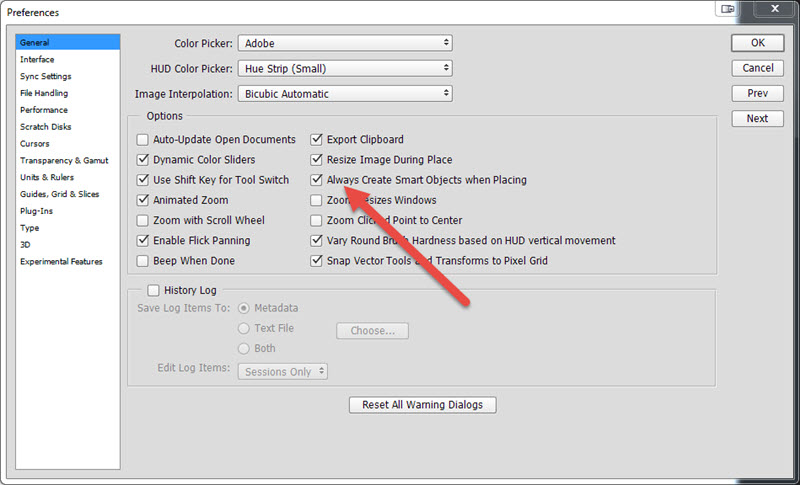

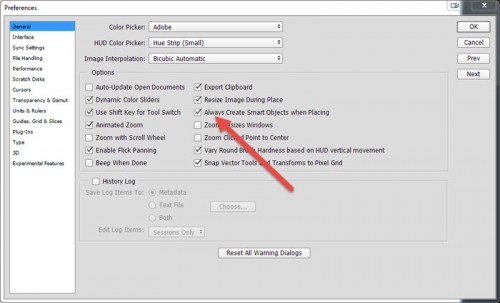

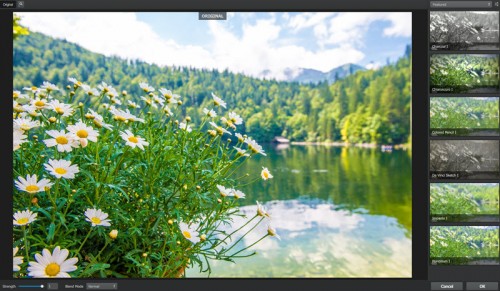
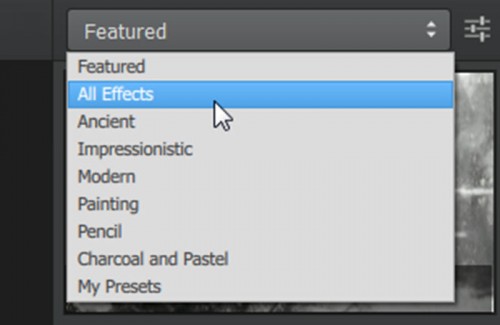


 [/twentytwenty]
[/twentytwenty]